电脑怎么连wifi万能钥匙的wifi 怎样用WiFi万能钥匙帮助电脑连接WiFi
更新时间:2024-05-04 09:07:11作者:xiaoliu
如今随着科技的不断发展,人们对于网络的需求也越来越迫切,在我们日常生活中,无论是工作还是娱乐,都少不了网络的支持。而要想使用网络,就必须连接上WiFi。但有时候我们会遇到一些连接不上WiFi的困难,这时候WiFi万能钥匙就可以发挥作用了。它是一款可以帮助电脑连接WiFi的神奇工具,让我们能够更加便捷地畅游于网络世界。
步骤如下:
1.打开手机中的WiFi万能钥匙,点击后方的免费连接选项。

2.点击后,在下方弹出的选项内。点击安全连接,即可连接到WiFi热点。
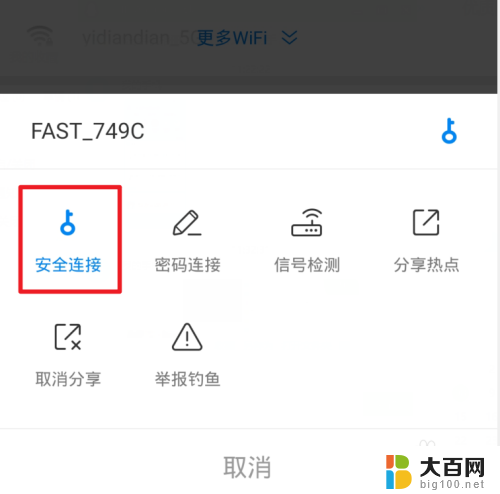
3.连接后,进入手机设置,点击无线和网络的选项。
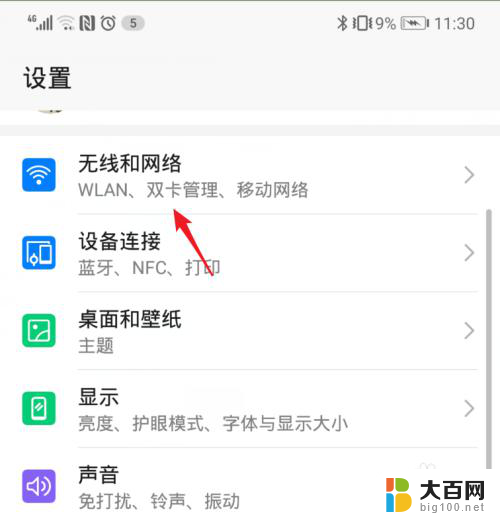
4.在无线和网络设置界面,点击WLAN选项进入。
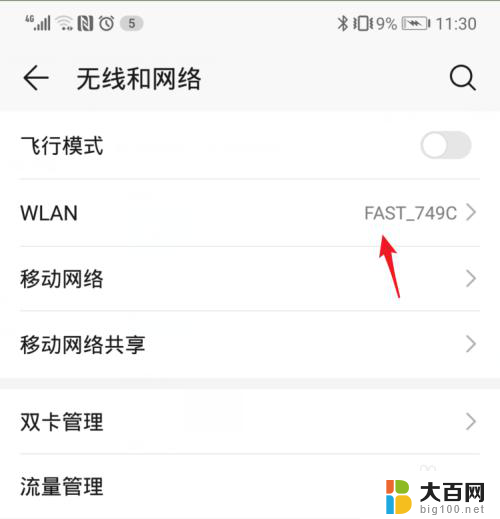
5.进入后,选择手机已连接的WiFi热点。
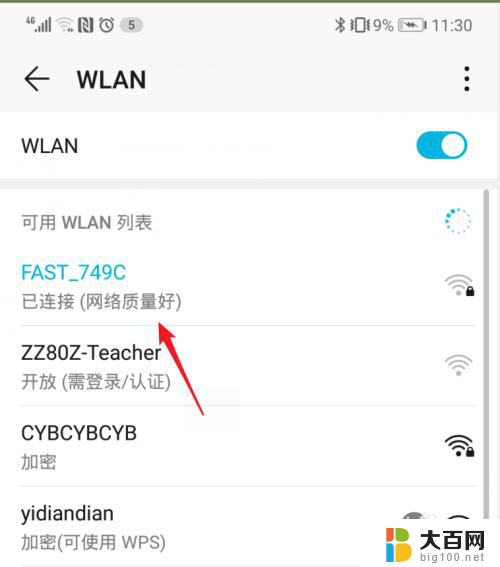
6.点击后,页面会显示一个连接的二维码。使用手机的截图快捷键行截图。
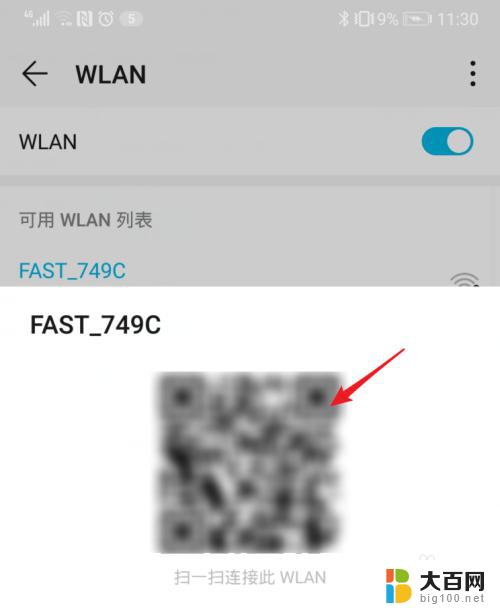
7.截图完毕后,进入手机微信,点击右上方的加号,选择扫一扫进入。
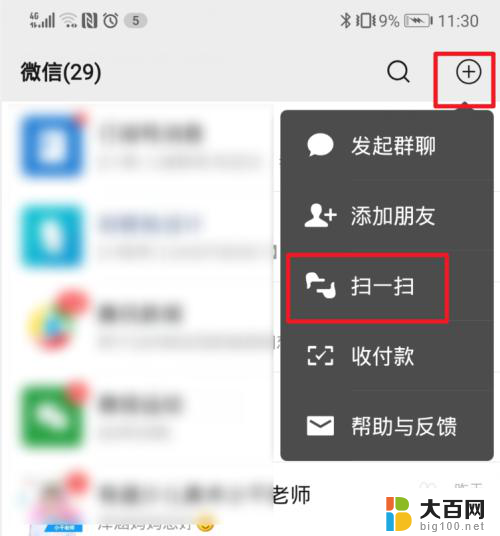
8.在扫一扫界面,选择右上方的图标,点击从相册选择二维码。
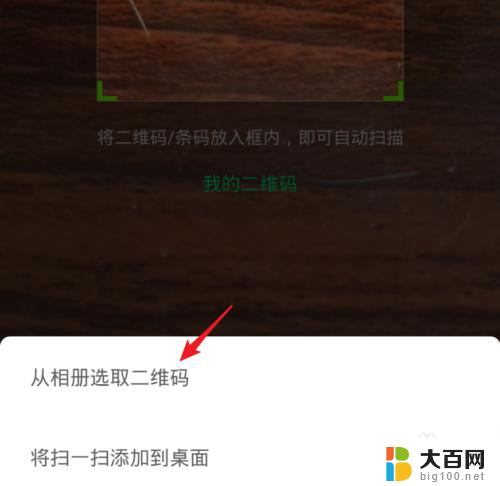
9.选择手机截取的二维码进行扫描,扫描完毕后即可显示该WiFi的密码。P:后方即为密码。通过WiFi的密码即可使用电脑连接该WiFi。
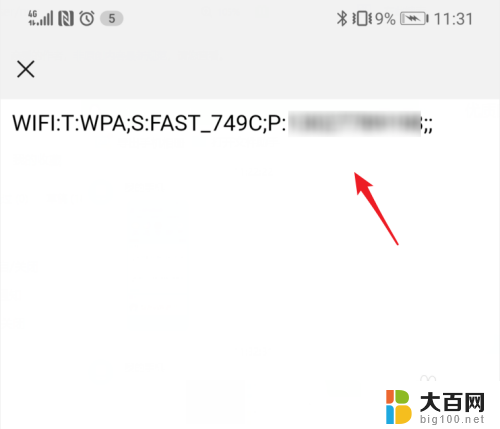
以上就是电脑如何连接wifi万能钥匙的wifi的全部内容,如果你也遇到了同样的情况,请参照我的方法来处理,希望对大家有所帮助。
- 上一篇: 怎么清理系统休眠文件 如何删除休眠文件
- 下一篇: wps格式怎么变了 wps格式为什么变了
电脑怎么连wifi万能钥匙的wifi 怎样用WiFi万能钥匙帮助电脑连接WiFi相关教程
- wifi万能钥匙电脑怎么用 电脑如何利用WiFi万能钥匙连接公共WiFi
- wifi万能钥匙的密码如何查看 WiFi万能钥匙怎么查看手机连接的WiFi密码
- 万能钥匙连接后怎么查看wifi密码 wifi万能钥匙如何查看保存的wifi密码
- 电脑版wifi万能钥匙怎么用不了 WIFI万能钥匙电脑版打不开怎么办
- wifi密码怎么可以不被破解 防止万能钥匙破解WiFi密码方法
- 笔记本连接wifi要输入安全密钥 如何解除电脑连接WiFi的密钥
- 怎么能自动连接wifi 电脑开机后如何自动连接WIFI
- 老电脑没有wifi连接功能,怎么办 电脑找不到wifi选项
- 电脑连上wifi用不了怎么办 电脑WIFI能连接上但无法上网的解决方法
- 怎么查连接过的wifi 电脑连接过的wifi网络在哪里查看
- 苹果进windows系统 Mac 双系统如何使用 Option 键切换
- win开机不显示桌面 电脑开机后黑屏无法显示桌面解决方法
- windows nginx自动启动 Windows环境下Nginx开机自启动实现方法
- winds自动更新关闭 笔记本电脑关闭自动更新方法
- 怎样把windows更新关闭 笔记本电脑如何关闭自动更新
- windows怎么把软件删干净 如何在笔记本上彻底删除软件
电脑教程推荐